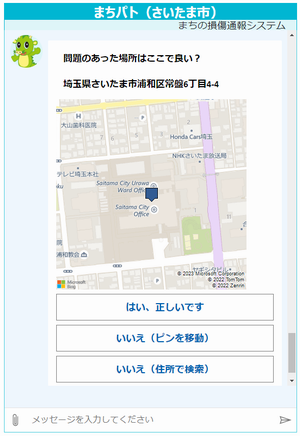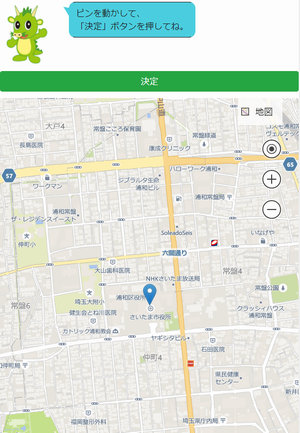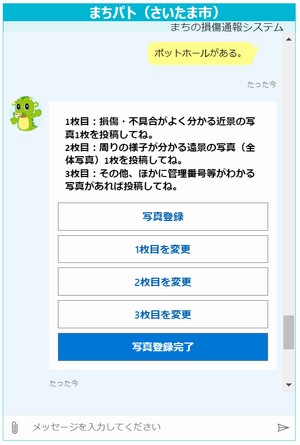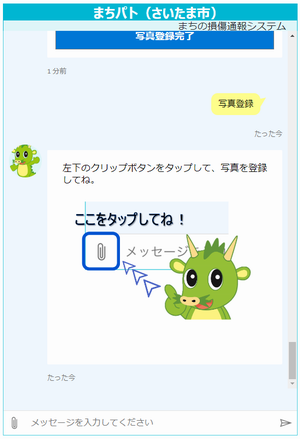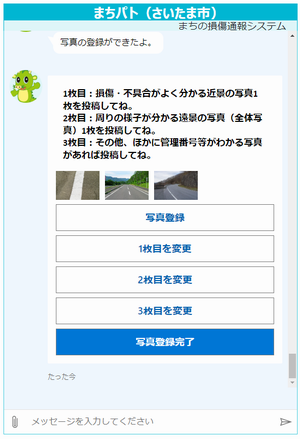ページの本文です。
更新日付:2023年7月27日 / ページ番号:C095809
「まちパト」の使い方について
道路・公園等損傷通報システム「まちパト」について
道路・公園等損傷通報システム「まちパト」は、さいたま市内の道路や公園等の損傷を、24時間いつでもスマートフォン等で通報できるシステムです。
<目次>
「まちパト」の使い方について
専用ページにアクセスしたあとの、「まちパト」の通報手順は次のとおりです。
※通信環境の良い場所でご使用をお願いします。
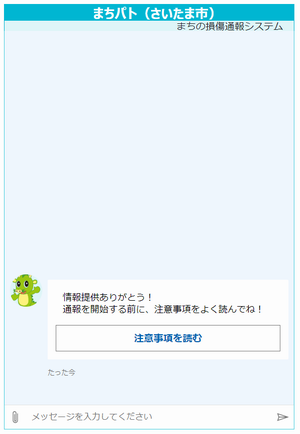 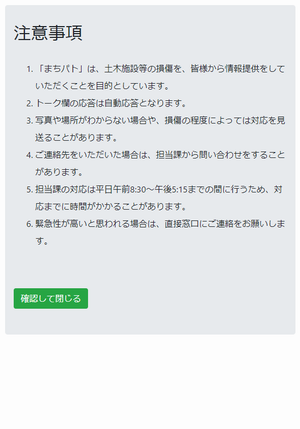 |
・自動的に初期メッセージが表示されます。 ・「注意事項を読む」を押します。 ・注意事項が表示されます。 ・注意事項を確認した後、「確認して閉じる」を押してください。 |
|---|
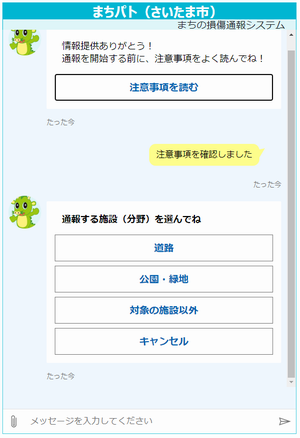 |
・通報する施設(分野)を選択します。 |
|---|
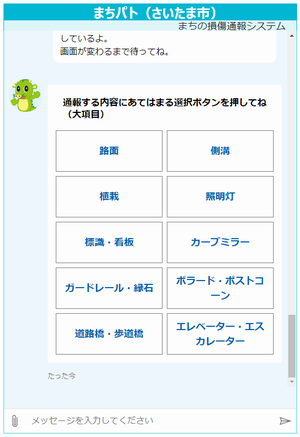 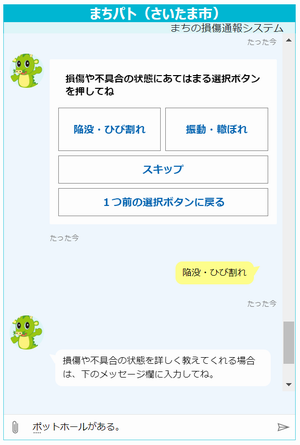 |
・通報項目を選択します 大項目 → 小項目 → 損傷や不具合の状態の ・損傷や不具合の状態を詳しく教えてくれる場合は、 メッセージを画面下部のメッセージ欄に入力してください。 |
|---|
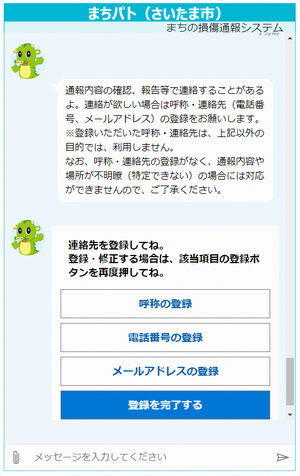 |
・連絡が欲しい場合は、連絡先を登録してください。 ・登録をしない場合は「登録を完了する」を押してください。 |
|---|
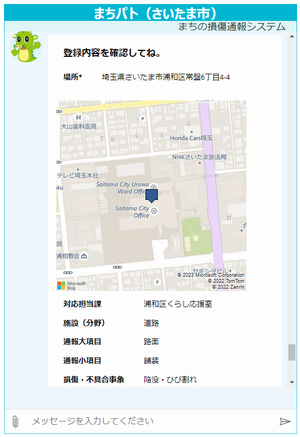 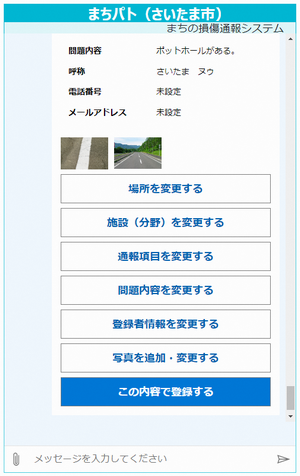 |
・登録内容を確認してください。 ・修正する場合は、修正したい箇所のボタンを押してください。 ・登録を完了する場合は、「この内容で登録する」を押してください。 (通報が完了します) |
|---|
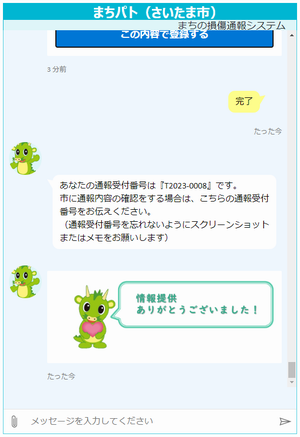 |
・通報が完了し、通報受付番号が表示されます。 ・お問い合わせの際に、番号をお伝えいただけるとスムーズに対応できます。 |
|---|
「まちパト」で通報する時のポイント
皆さまからいただいた通報を、職員が確認してすばやく対応するためには次のポイントが大切になります。
- 登録する施設や、選択項目をできるだけ全て登録すると、正しい担当課にすぐ情報提供ができます。
- 位置情報を設定する時、道路のどちら側なのかがわかるように、位置を設定すると、損傷個所をすぐに見つけることができます。
- 写真を登録するときは、遠景(少し離れた場所から)の写真、近景(状態が詳しく分かる近い位置から)の写真、管理番号があるものはその写真を送っていただくと、緊急度にあわせた対応を行うなうことができます。
「まちパト」利用時のよくある質問
- Q1.通報したい施設について、どれを選択したらいいかわからない
- Q2.通報したいが、緊急なのかわからない
- Q3.登録内容を間違えてしまい、直し方がわからない
- Q4.画像の登録方法がわからない
- Q5.画像の容量を小さくする方法がわからない
- Q6.ホーム画面等にアイコンを表示させて、いつでもアクセスできるようにしたい
Q1.通報したい施設について、どれを選択したらいいかわからない
参考:ボラード・ポストコーン

参考:照明灯の不点灯 (管理番号があると場所の確認がしやすいです)


Q2.通報したいが、緊急なのかわからない
→ 第三者被害の恐れがある場合(通行に支障がある、倒壊の恐れ、道路上の落下物)などは、お電話にて通報をお願いします。
Q3.登録内容を間違えてしまい、直し方がわからない
→ 最初からやり直したい場合は、ページの更新をしてください。
一部のみ修正したい場合は、登録を進めていただくと、登録完了前に修正ができます。
Q4.画像の登録方法がわからない
→ 写真を登録するボタンを押した後、左下にあるクリップボタンを押して、写真を撮っていただくか、フォルダ内の写真を選択してください。
なお、写真データが10メガバイトを超える場合は送信ができません。写真データの容量を小さくして、通信環境が良い場所で送信をお願いします。
Q5.画像の容量を小さくする方法がわからない
→ 「Open Camera」等のアプリを利用すると、写真の解像度を設定できます。
また、一度撮っていただいた写真を表示の上、スクリーンショットで画像を軽くすることが可能です。
Q6.ホーム画面等にアイコンを表示させて、いつでもアクセスできるようにしたい
→【Andoroidの場合】
「まちパト」の画面をChromeアプリで開いたら、画面右上のメニューボタンをタップして開き、「ホーム画面に追加」をタップしてください。
「ホーム画面に追加」ウィンドウが表示されたら、「追加」をタップしてください。
ホーム画面に戻ると、「まちパト」へのショートカットアイコンが作成されています。
→【iPhoneの場合】
「まちパト」の画面をSafariアプリで開いたら、メニューバーの  をタップします。
をタップします。
リストを下にスクロールしてから、「ホーム画面に追加」をタップします。
※「ホーム画面に追加」が表示されない場合は、リストの一番下までスクロールし、
「アクションを編集」をタップしてから「 ホーム画面に追加」をタップします。
ホーム画面に追加」をタップします。
ホーム画面に戻ると、「まちパト」へのショートカットアイコンが作成されています。
関連リンク
この記事についてのお問い合わせ
建設局/土木部/道路環境課 道路橋りょう係
電話番号:048-829-1491 ファックス:048-829-1988